新一代Windows Server 2016雲端作業系統,雖然提供了Console管理介面讓Nano Server的組態設定作業變得更簡單,但如果還是不習慣採用文字介面進行遠端管理,則建議改採RSMT遠端伺服器管理工具,還是一樣可以輕鬆地監控及管理Nano Server主機。
完成RSMT Gateway主機的部署作業後,切換回Azure Portal入口網站並重新整理管理介面。
隨後,在程式集設定區塊中,可以看到閘道的欄位資訊從先前的「rsmt-gateway(狀態錯誤)」轉換為「rsmt-gateway(確定)」,表示RSMT Gateway主機已經與Azure公有雲環境正式介接完成。
同時,資訊也從先前的「未偵測到閘道」藍色資訊列,同步轉換成「按一下上方的管理命令以輸入系統管理認證」的橘色資訊列訊息,表示已經可以準備管控企業或組織內部的Nano Server主機,如圖10所示。
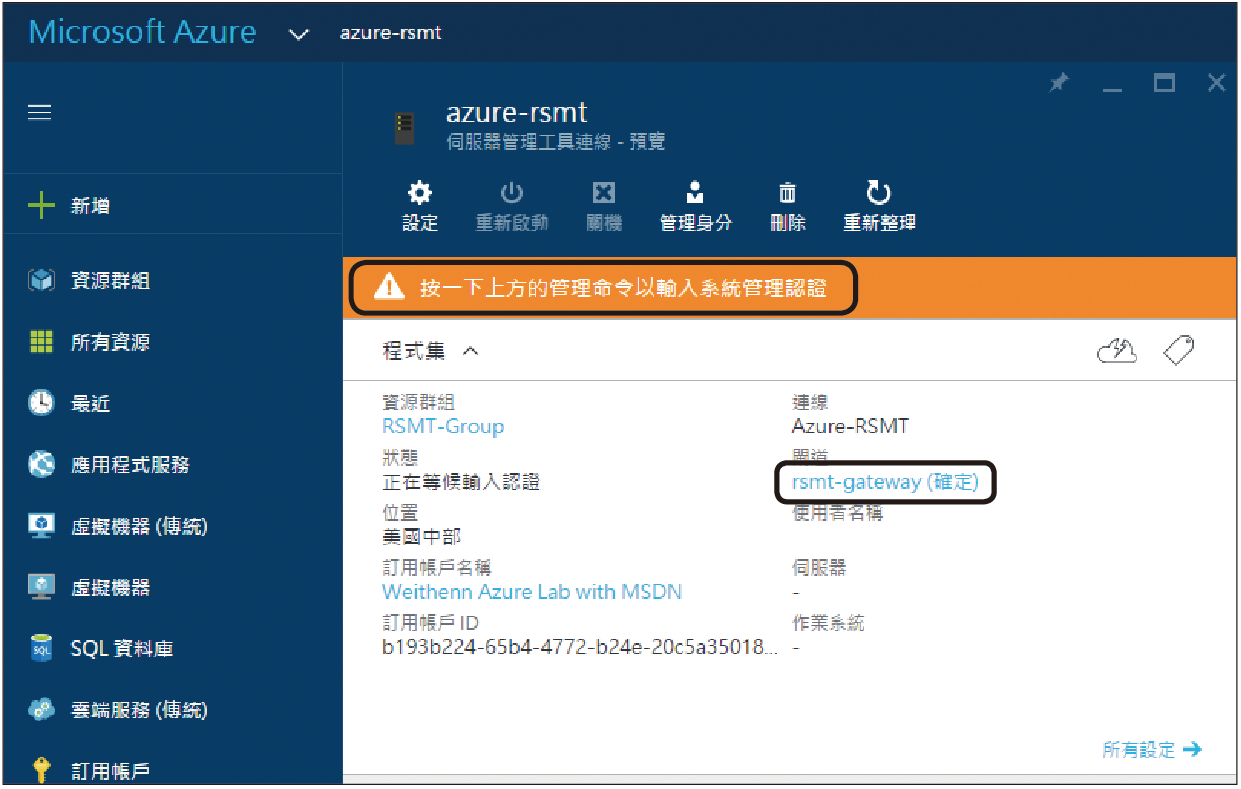 |
| ▲圖10 RSMT Gateway主機成功與Azure Portal建立連結。 |
點選「rsmt-gateway(確定)」連結後,便會看到目前RSMT Gateway主機與Azure雲端環境連結成功。同時,在Azure Portal管理介面中,可以檢視RSMT Gateway主機的運作狀態及相關資訊,如圖11所示。
 |
| ▲ 圖11 在Azure Portal管理介面中查看RSMT Gateway主機運作資訊。 |
連接地端Nano Server
在RSMT管理介面按下管理身分圖示後,將會出現提示管理人員鍵入欲進行管理之Nano Server主機的管理者帳號及密碼,然後按下〔確定〕按鈕即可。
此次實作環境中,因為Nano Server主機並未加入Windows AD網域環境,因此身分驗證的方式不同於Kerberos,必須先採用WinRM指令設定TrustedHosts信任主機的連線方式,否則鍵入Nano Server主機管理者帳號及密碼後,將會得到如圖12所示的錯誤畫面及訊息。
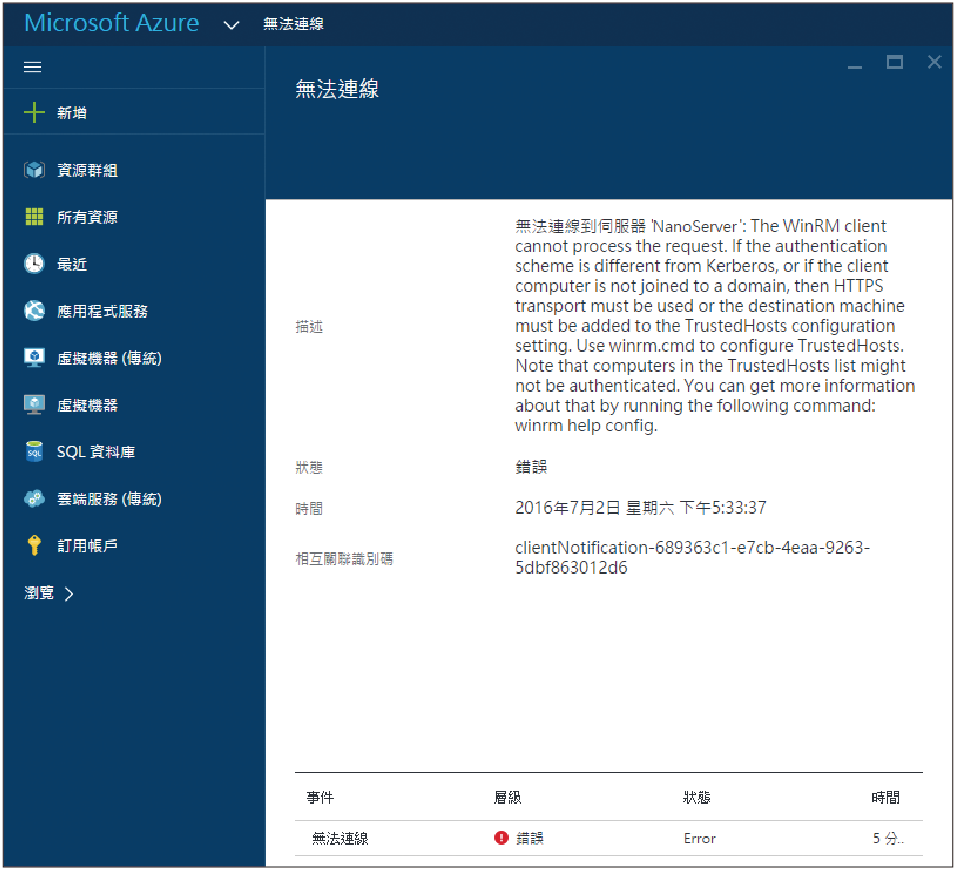 |
| ▲圖12 Nano Server未加入網域,必須在RSMT Gateway主機設定TrustedHosts。 |
由於此實作環境中Nano Server未加入網域環境,因此並沒有DNS名稱解析伺服器可以協助進行名稱解析的動作。
此外,對於工作群組或非網域成員主機的遠端連線管理作業,必須將遠端電腦(Nano Server)加入至來源端電腦(RSMT Gateway)的信任主機清單才行。
請切換到RSMT Gateway主機,並且修改「C:\Windows\System32\drivers\etc\hosts」檔案內容,加入此實作的NanoServer名稱和IP位址(192.168.163.20)。然後,以ping指令確認是否能正確解析Nano Server主機的IP位址。
確認能夠ping到及正確解析Nano Server主機的IP位址後,接著執行「winrm set winrm/config/client @{TrustedHosts="NanoServer"}」指令,將Nano Server主機加入至RSMT Gateway主機的信任主機清單中,如圖13所示。
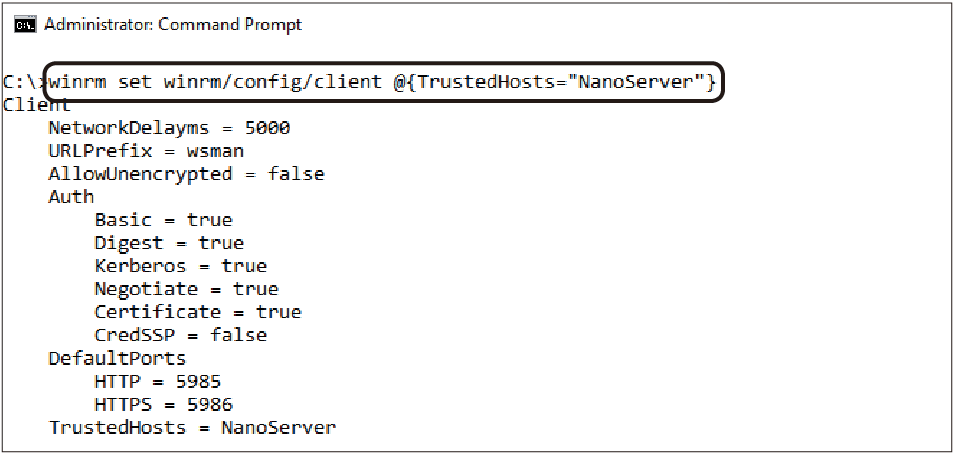 |
| ▲圖13 切換至RSMT Gateway主機建立TrustedHosts信任主機清單。 |
此外,對於工作群組或非網域成員主機的遠端連線管理作業,因為RSMT Gateway主機的管理者帳號密碼,與Nano Server主機的管理者帳號密碼並不相同,因此對於非Administrators群組成員的系統管理員帳戶有UAC使用者帳戶控制的限制。
因此,在Nano Server主機上執行「REG ADD HKLM\SOFTWARE\Microsoft\Windows\CurrentVersion\Policies\System /v LocalAccountTokenFilterPolicy /t REG_DWORD /d 1」指令,以便可以正確採用本機管理者帳號和密碼進行管理登入的動作。
最後,倘若RSMT Gateway主機與Nano Server主機處於「不同IP網段」時,請於Nano Server主機上執行「NETSH advfirewall firewall add rule name="WinRM 5985" protocol=TCP dir=in localport=5985 action=allow」指令,開啟WinRM遠端管理的防火牆規則,如圖14所示。
 |
| ▲圖14 未加入網域環境的Nano Server主機,必須進行的額外設定。 |
完成RSMT Gateway主機的遠端管理機制,以及Nano Server主機的額外設定作業後,便可以切換回Azure Portal入口網站管理頁面。按下〔管理身分〕圖示後,鍵入Nano Server主機的管理者帳號及密碼。
此時,便可以從Azure Portal管理頁面中,看到順利連接到地端的Nano Server主機,除了CPU及記憶體效能資訊外,按下「所有設定」連結還能看到其他相關的管理項目,如圖15所示。
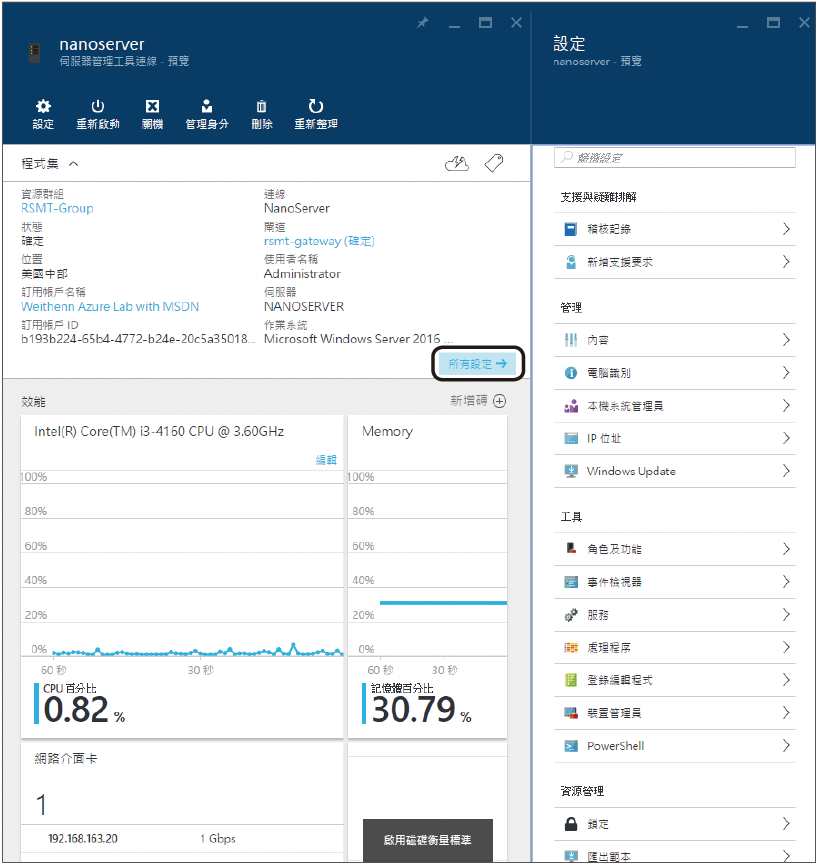 |
| ▲圖15 RSMT管理工具成功與地端Nano Server主機連接。 |